So beheben Sie den Fehler „WD Discovery findet kein Laufwerk, kein USB-Gerät angeschlossen“.
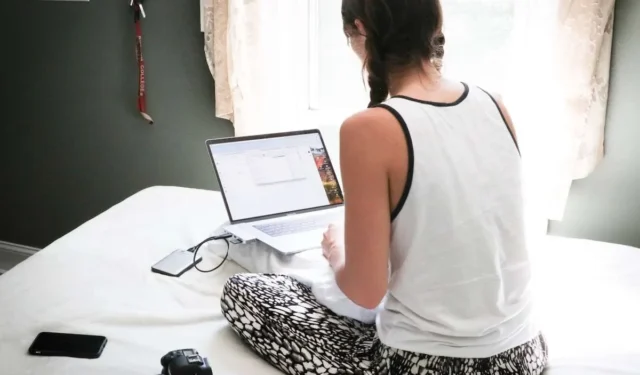
Als langjähriger Benutzer eines WD-Laufwerks bin ich schon ein paar Mal in diese Situation geraten. Die WD Discovery-Software ist großartig, wenn sie funktioniert und hilfreiche Tools zur Verwaltung Ihrer Sicherungslaufwerke bereitstellt. Aber gelegentlich wird es aus unerklärlichen Gründen nicht erkannt, ein angeschlossenes externes WD-Laufwerk zu erkennen.
Glücklicherweise gibt es einige einfache Tests, die Sie selbst durchführen können, um das Problem mit dem WD-Laufwerk zu diagnostizieren und zu lösen.

Fehlerbehebung: WD Discovery findet kein Laufwerk, kein USB-Gerät angeschlossen. Fehler
In diesem Beitrag gehe ich die wichtigsten Fehlerbehebungstipps durch, die ich gelernt habe, um WD Discovery dazu zu bringen, Ihr externes Laufwerk wieder zu finden.
Methode Nr. 1 – Überprüfen Sie Ihre physischen Verbindungen noch einmal
Dies mag offensichtlich erscheinen, aber stellen Sie unbedingt sicher, dass Ihr WD-Laufwerk ordnungsgemäß an Ihren Computer angeschlossen ist. Ich kann gar nicht zählen, wie oft ich schon dachte, ein Laufwerk ließe sich nicht anschließen, nur um dann festzustellen, dass es etwas locker im USB-Anschluss steckte.
- Überprüfen Sie das USB-Kabel – ist es fest mit dem Laufwerk und dem Computer verbunden?
- Versuchen Sie, eine Verbindung zu einem anderen USB-Anschluss Ihres PCs herzustellen, für den Fall, dass einer defekt ist.
- Wenn möglich, tauschen Sie das USB-Kabel gegen ein Ersatzkabel aus, um einen Defekt des Kabels auszuschließen.
Beachten Sie außerdem, dass einige WD-Laufwerke zwei Kabel benötigen – ein USB-Kabel für Daten und ein Stromkabel. Stellen Sie sicher, dass beide Enden jedes Kabels richtig eingesteckt sind. Diese einfachen Überprüfungen können Ihnen viel Zeit sparen, wenn das Laufwerk nur lose angeschlossen ist.
Methode #2 – WD Discovery aktualisieren oder neu installieren
Wenn die physischen Verbindungen fehlerhaft sind, sollten Sie als Nächstes versuchen, die WD Discovery-Software selbst zu aktualisieren. Im Laufe der Zeit können sich Fehler entwickeln, die eine ordnungsgemäße Laufwerkserkennung verhindern.
- Klicken Sie in der Taskleiste auf das WD Discovery-Symbol und wählen Sie dann „Nach Updates suchen“, um die neueste Version herunterzuladen.
- Alternativ können Sie WD Discovery deinstallieren und eine Neuinstallation der neuesten Version von WDs Website durchführen.
Starten Sie nach der Aktualisierung oder Neuinstallation Ihren PC neu und schließen Sie das Laufwerk erneut an. Dadurch werden häufig Softwareprobleme behoben, die WD Discovery daran hinderten, das Laufwerk zu finden.
Methode #3 – Verwenden Sie die Datenträgerverwaltung, um die Erkennung zu überprüfen
Wir wissen, dass sich das Laufwerk selbst einschaltet, wenn Sie spüren, wie es sich dreht und die Aktivitätsanzeige blinkt. Es könnte jedoch noch ein tiefer liegendes Verbindungsproblem vorliegen, das WD Discovery daran hindert, es zu erkennen.
Glücklicherweise können Sie mit dem integrierten Dienstprogramm zur Datenträgerverwaltung ganz einfach überprüfen, ob Windows das Laufwerk erkannt hat:
- Klicken Sie mit der rechten Maustaste auf das Startmenü und wählen Sie „Datenträgerverwaltung“.
- In der Liste sollte Ihr WD-Laufwerk aufgeführt sein. Wenn Sie dies tun, hat Windows es ordnungsgemäß erkannt.
- Wenn das Laufwerk hier, aber nicht in WD Discovery angezeigt wird, liegt das Problem an der WD-Software und nicht am Laufwerk.
Die Anzeige des Laufwerks in der Datenträgerverwaltung beweist, dass Windows damit kommunizieren kann. Dadurch wird die Problemquelle speziell auf WD Discovery eingegrenzt.
Methode Nr. 4 – Wenden Sie sich an den WD-Kundendienst
Wenn Sie alle Verbindungen überprüft, WD Discovery aktualisiert und bestätigt haben, dass Windows das Laufwerk erkennt, liegt das Problem wahrscheinlich an einem Softwarefehler oder einer Inkompatibilität. Am besten wenden Sie sich an den WD-Support, um individuelle Hilfe bei der Fehlerbehebung zu erhalten.
Notieren Sie sich unbedingt Ihr spezifisches Laufwerksmodell, die WD Discovery-Version und alles, was Sie bereits ausprobiert haben. Mit diesen Informationen kann der WD-Support potenzielle Ursachen besser identifizieren und auf Ihr Setup zugeschnittene Lösungen finden.



Schreibe einen Kommentar